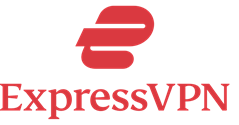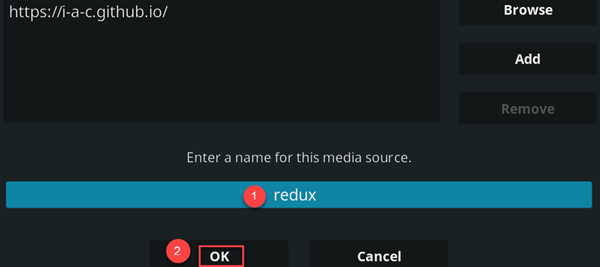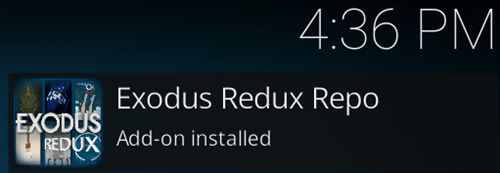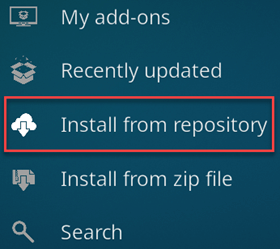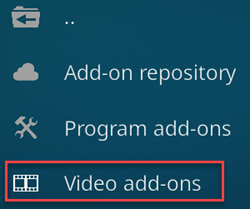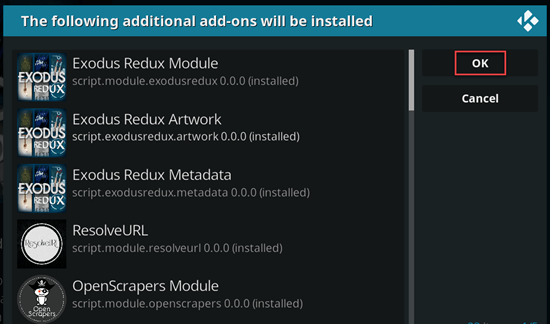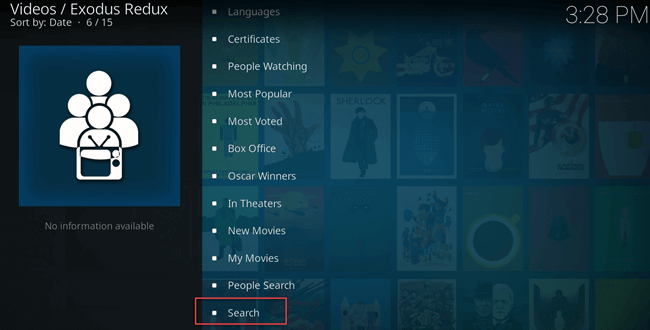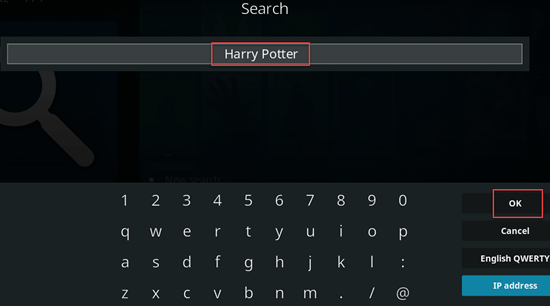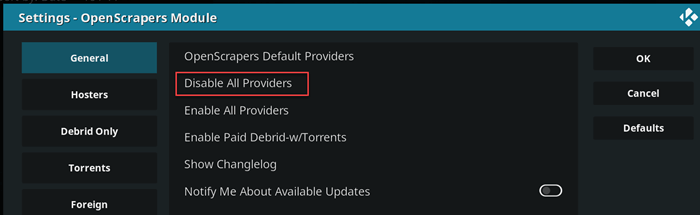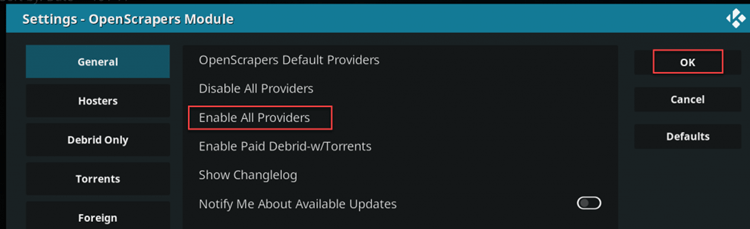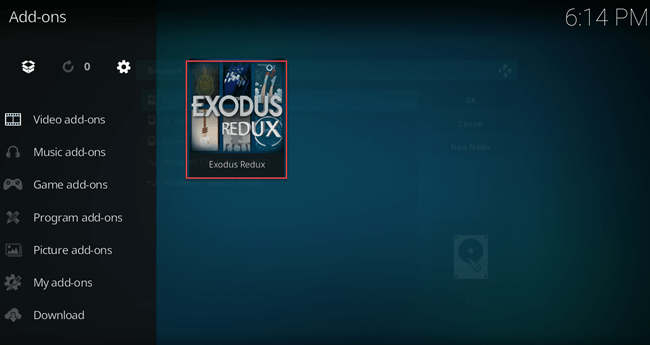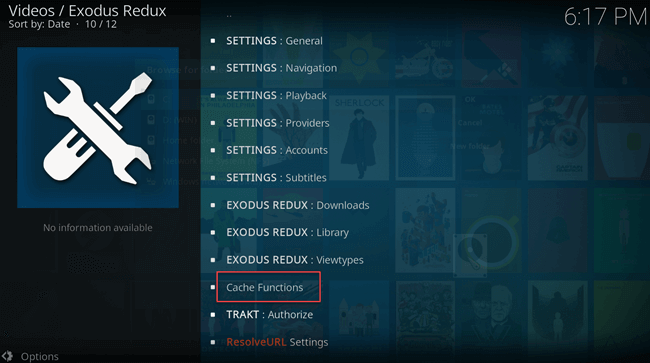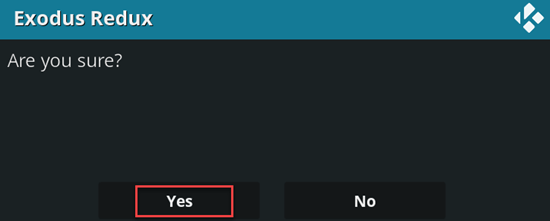Come installare Exodus Redux e Kodi Componente aggiuntivo (2025)
Exodus è uno dei più popolari Kodi addon, che esiste da qualche anno ormai. L'Addon funzionava bene, ma i suoi sviluppatori originali lo hanno abbandonato. Un altro team di sviluppatori lo ha poi ripreso. Questo Kodi il tutorial ti insegnerà come installare Exodus Kodi & Exodus Redux Kodi componenti aggiuntivi.
Perché usare Exodus Kodi Aggiungi su?
. Exodus Kodi L'addon fornisce opzioni di filtro che ti consentono di selezionare film e programmi televisivi di tua scelta. Puoi vedere i seguenti generi: Azione, Anime, Avventura, Animazione, Anime, Commedia, Crimine, Documentario, Drammatico, Fantasy, Storia, Horror, Musica, Fantascienza, Sport, Thriller, Guerra, ecc. in questa lista. Esistono pochi altri importanti all'interno Exodus, come I più popolari, I più votati, I vincitori dell'Oscar, al cinema e I nuovi film.Caratteristiche di Exodus Componente aggiuntivo Redux
Ecco alcune caratteristiche importanti di Exodus componente aggiuntivo Redux:
- Offre un'enorme libreria di streaming di film di successo, programmi TV popolari e programmi basati su fatti reali.
- Puoi accedere agli streaming Ultra HD su Exodus Componente aggiuntivo Redux se colleghi il tuo account Real-Debrid o AllDebrid.
- Exodus Redux riceve regolarmente correzioni di bug e risolutori e aggiornamenti delle funzionalità.
- Exodus Redux ti consente di filtrare film e programmi TV in base a diverse categorie e dozzine di generi.
N. di server: 3000 + | Paesi server: 94
Tunneling diviso: Sì | Concessione dati: Illimitato
Interruttore di uccisione: Sì | torrenting: Si
Prova gratuita: 30 giorni di prova gratuita
Come installare Exodus Redux
Exodus è uno dei più popolari Kodi componenti aggiuntivi grazie alla sua vasta scelta di film, programmi televisivi, programmi per bambini e documentari disponibili.
Ecco i passaggi che devi seguire per l'installazione Exodus Riduzione:
Passo 1) Aprire il Impostazioni profilo opzione quando sei sul Kodi schermata iniziale e poi vai a Impostazioni di sistema.
Passo 2) Quando vedrai la finestra successiva, fai clic sull'opzione Componenti aggiuntivi
Passo 3) Nei componenti aggiuntivi, seleziona l'opzione Installa da file zip
Passo 4) Passare al lato destro della stessa finestra e abilitare Origini sconosciute facendo clic sul pulsante OK.
Passo 5) Nella finestra di dialogo Avviso, selezionare l'opzione Sì.
Passo 6) Nella schermata successiva, seleziona l'opzione di gestione file.
Passo 7) Nella finestra di dialogo successiva, fare clic su Aggiungi origine.
Passo 8) Ora fai clic nella finestra successiva
Passo 9) Inserisci l'URL del nome esattamente come fornito qui: https://i-a-c.github.io
Passaggio 10) Aggiungi la sorgente del file quando appare la finestra di dialogo
1. Scrivi il nome redux
2. Premere il pulsante OK
Passo 11) Nella finestra di dialogo successiva, fare clic su Add-ons pulsante.
Passo 12) Nella finestra successiva, fai clic sull'opzione Installa da file zip.
Passo 13) Vai alla finestra successiva, seleziona l'opzione redux dall'elenco.
Passo 14) Fare clic sul file zip denominato repository.exodusredux-0.0.8.zip
Passo 15) Dopo questo passaggio, installerai correttamente il file Kodi Exodus Repository Redux. Riceverai il messaggio EXODUS REDUX installato.
Come installare Exodus Kodi Aggiungi su
Passo 1) Rimani nella stessa finestra, fai clic su Installa dal repository.
Passo 2) Aprire il Exodus Redux Repo
Passo 3) Seleziona l'opzione Componenti aggiuntivi video.
Passo 4) Seleziona Exodus Redux dalle opzioni fornite.
Passo 5) Seleziona il pulsante Installa sul lato destro dell'angolo dello schermo.
Passo 6) Puoi vedere che i seguenti componenti aggiuntivi saranno installati. Quindi fai clic sul pulsante OK.
Passo 7) Lo troverai Exodus Redux è visibile in modo che tu lo abbia installato con successo sul tuo PC.
Come guardare i film con Kodi componente aggiuntivo Redux?
Molte persone non sono ancora consapevoli di guardare programmi e film Exodus Aggiungi su. Questa guida rapida li aiuterà. Tuttavia, se hai familiarità con Kodi Media Player, questo ti sarà utile se anche tu sei nuovo con questo componente aggiuntivo.
Ecco alcuni semplici passaggi che dovresti seguire:
Passo 1) Fare clic sul pulsante Componenti aggiuntivi
Passo 2) Seleziona il video per i componenti aggiuntivi nella finestra successiva.
Passo 3) Seleziona Exodus Redux
Passo 4) Seleziona l'opzione film
Passo 5) Seleziona l'opzione di ricerca.
Passo 6) Seleziona l'opzione Nuova ricerca.
Passo 7) Seleziona il nome di un film come in questo caso, selezioneremo Harry Potter.
Passo 8) Seleziona il nome del film dall'elenco.
Passo 9) Seleziona l'opzione di streaming del film.
Alternative a Exodus Kodi Add-on
Questi sono alcuni dei più popolari Exodus Kodi componenti aggiuntivi per il 2021:
- Palude: Permette Kodi per eseguire lo streaming da newsgroup, servizi premium e fonti Web regolari. Interfaccia utente pulita e veloce.
- Tempesta: Tempest è un componente aggiuntivo multi-scraper con molte funzionalità extra.
- Veleno: Venom è un componente aggiuntivo multi-scraper basato su Exodus. Ti consente di goderti film e programmi TV su richiesta.
- Drago magico: È la versione rinominata del componente aggiuntivo Dogs Bollock, anch'esso popolare Kodi utenti. Fornisce molti flussi come film, programmi TV, documentari e altro ancora.
- L 'equipaggio: Si tratta di un componente aggiuntivo multi-scraper con numerose funzionalità, tra cui sport, radio, sezione per bambini e altro ancora.
- Serena: Ottimo componente aggiuntivo per lo streaming di fonti premium. Un componente aggiuntivo attuale che richiede altre integrazioni. Utilizza l'accoppiamento con detriti reali.
- Ioda: È un componente aggiuntivo per film e programmi TV on-demand
- Elemento: Questo plugin offre streaming di alta qualità utilizzando torrent.
Risoluzione dei problemi:
1. Ricerca del Kodi applicazione
Se non sai come avviare il file Kodi applicazione, quindi fare clic sul menu Start -> selezionare il file Kodi opzione.
2. Exodus Non funziona/streaming
La nuova versione Exodus v8.2.0 sarà in grado di risolvere i problemi di streaming. Tuttavia, se i problemi persistono, puoi continuare a leggere.
Supponiamo che tu sia qui per sistemare il Exodus Kodi problemi legati principalmente all'assenza di streaming disponibile per film/programmi TV. Quindi è necessario reinstallare il componente aggiuntivo seguendo i passaggi.
- Tuttavia, se stai utilizzando un file più vecchio Exodus Componente aggiuntivo disponibile tramite TVAddons. Potrebbe non funzionare perché ha spento TVAddons.
- Il modo per farlo funzionare è installarlo di nuovo utilizzando Kodi Bae Repo.
Risoluzione dei problemi Exodus Errori di riproduzione Redux
Passo 1) Dal menu principale di Exodus Redux, fai clic Scraper Impostazioni profilo
Passo 2) Selezionare l'opzione delle impostazioni dello scraper.
Passo 3) Fare clic su Disattiva tutti i provider
Passo 4) Fare clic su Abilita tutti i provider e fare clic sul pulsante OK.
Quali sono le ragioni Exodus Non ci sto lavorando Kodi?
- Potrebbero esserci alcuni problemi relativi alla rete con il tuo dispositivo.
- È probabile che alcuni componenti della rete o del sistema potrebbero bloccarsi Exodus.
- Può anche darsi che tu stia utilizzando una versione precedente o obsoleta di Exodus on Kodi.
- Il contenuto video che stai tentando di caricare potrebbe non essere più disponibile.
- Se il video è di grandi dimensioni o di altissima qualità, può causare un timeout a causa di una connessione instabile.
- Alcuni problemi di sicurezza, firmware o di rete possono essere un fattore scatenante Kodinon c'è nessun errore di streaming.
- Risoluzione dei problemi Exodus Errori di riproduzione Redux
Svuota la cache Exodus
E 'la tua Exodus diventa discontinuo e stai riscontrando anche troppi problemi di buffering Kodi? Allora sarebbe utile se cancellassi la cache del tuo Addon, perché potrebbe rallentare il tuo Firestick. Potrebbe causare buffering, troppi ritardi, ecc.
Passo 1) Vai su Impostazioni e fai clic su Componenti aggiuntivi.
Passo 2) Nella finestra successiva, seleziona l'opzione Componenti aggiuntivi video.
Passo 3) Da qui, fai clic su Exodus Redux.
Passo 4) Fai clic sull'opzione Strumenti nella parte inferiore dello schermo.
Passo 5) Quindi scorrere verso il basso Exodus e dal basso fare clic su Funzioni cache.
Passo 6) Ti mostrerà una cache vuota per un oggetto specifico. Fai clic su Cancella tutta la cache.
Passo 7) Facendo clic su questo pulsante, si aprirà un messaggio di avviso. Qui è necessario selezionare Sì.
Passo 8) Noterai quindi la notifica Processo completato, che appare nella parte in alto a destra dello schermo.